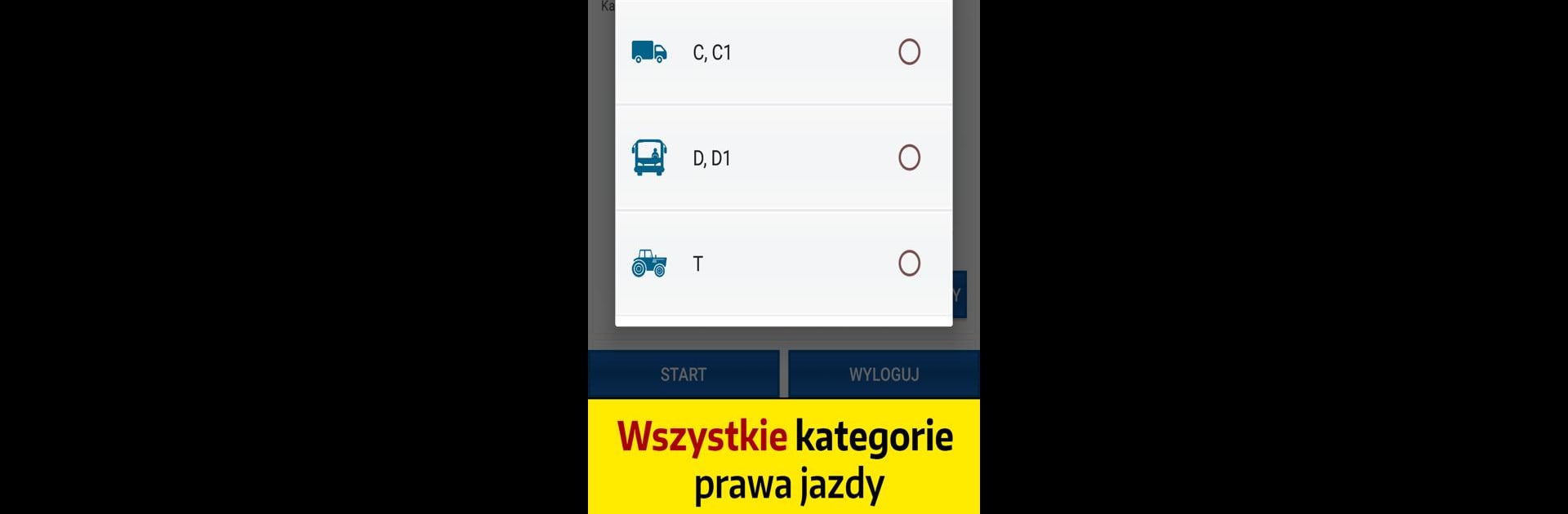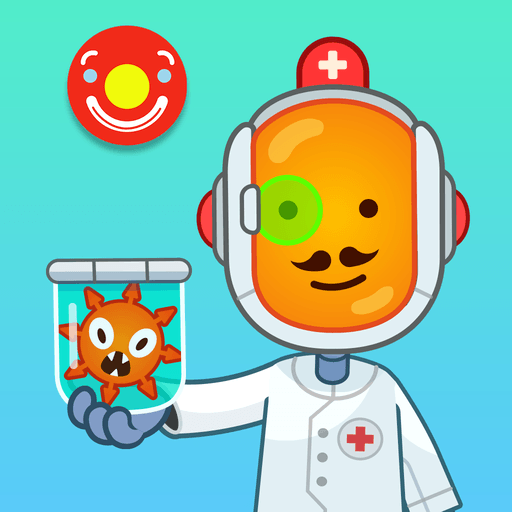Uwolnij się od oczywistych ograniczeń swojego telefonu. Korzystaj z Testy na prawo jazdy ZdamyTo, aplikacji z gatunku Edukacyjne opracowanej przez ZdamyTo.com, na PC lub Mac za pomocą BlueStacks i zwiększ swoje doświadczenie.
O aplikacji
Testy na prawo jazdy ZdamyTo to niezawodna aplikacja edukacyjna, która pomoże Ci zdać egzamin na prawo jazdy w 2024 roku. Oferuje pełną, aktualną bazę pytań egzaminacyjnych, identyczną z tą, którą spotkasz na egzaminach państwowych. Spodziewaj się intensywnej nauki z działów tematycznych z wykorzystaniem innowacyjnych metod dostępnych tylko w ZdamyTo.
Funkcje aplikacji
- Real Exam Questions
- Otrzymaj pytania, filmy i zdjęcia takie same jak na egzaminie państwowym wraz z prawidłowymi odpowiedziami i uzasadnieniami.
- Thematic Learning
- Skuteczna nauka poprzez przegląd wszystkich tematów i różne działy, dzięki czemu poradzisz sobie z każdym zagadnieniem.
- Interactive E-Course
- E-Kurs z animacjami ułatwi powtórkę przepisów – teraz Twój podręcznik mieści się w smartfonie.
- Game Mode
- Tryb Multiplayer: Kto szybciej i bezbłędnie rozwiąże test? Czeka Cię zdrowa rywalizacja!
- Personalized Statistics
- Statystyki śledzące najtrudniejsze pytania pomagają skupić się na problematycznych obszarach.
BlueStacks umożliwia korzystanie z aplikacji na PC lub Mac.
Gotowy, aby doświadczyć Testy na prawo jazdy ZdamyTo na większym ekranie, w całej okazałości? Pobierz BlueStacks już teraz.